很多小伙伴在日常工作中经常会用到飞书这款软件,因为飞书中的功能十分的丰富,不仅能够满足我们日常考勤打开的需求,还有翻译、文件传输以及文档编辑等各种实用功能。在使用飞书编辑文字文档的过程中,有的小伙伴想要批量替换文字,但又不知道该怎么进行设置。其实很简单,我们只需要在飞书中打开文档,然后在编辑页面中打开“...”图标,再在下拉列表中选择“查找和替换”工具,最后在弹框中输入查找和替换为的内容,再点击全部替换选项即可。有的小伙伴可能不清楚具体的操作方法,接下来小编就来和大家分享一下飞书文档批量替换文字的方法。

1、第一步,我们在电脑中点击打开飞书软件,然后在软件页面的左侧列表中点击打开“云文档”选项

2、第二步,在云文档页面中,我们先点击“我的文档”选项,然后打开一个需要编辑的文档

3、第三步,进入文档编辑页面之后,我们在页面右上角点击打开“...”图标

4、第四步,在“...”的下拉列表中,我们点击打开“查找和替换”选项

5、第五步,在替换页面中,我们在“查找”框内输入要替换的内容,然后在文档中就可以看到所有包含该文字的结果,接着输入“替换为”的内容,最后点击“全部替换”选项即可

以上就是小编整理总结出的关于飞书文档批量替换文字的方法,我们在飞书中打开一个需要编辑的文字文档,然后在页面右上角点击打开“...”图标,接着在下拉列表中选择“查找和替换”选项,最后在弹框中输入查找内容和替换为的内容,再点击全部替换选项即可,感兴趣的小伙伴快去试试吧。
 win10怎么设置自动锁屏时间
win10怎么设置自动锁屏时间
win10的锁屏功能不仅能让我们的电脑屏幕更加好看,还可以保护......
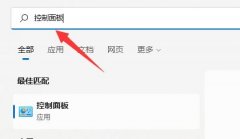 win11麦克风无插座信息解决方法
win11麦克风无插座信息解决方法
在使用麦克风的时候,有的朋友遇到了提示win11麦克风无插座信......
 如何检测内存故障使用什么工具来检测内
如何检测内存故障使用什么工具来检测内
电脑故障对用户的工作和娱乐体验都会造成极大的影响,尤其是......
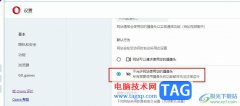 欧朋浏览器关闭摄像头权限的方法
欧朋浏览器关闭摄像头权限的方法
欧朋浏览器是很多小伙伴都在使用的一款浏览器,在这款浏览器......
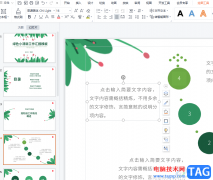 wps演示手动双面打印ppt的教程
wps演示手动双面打印ppt的教程
越来越多的用户接触到wps软件,这款办公软件给用户带来的好处......
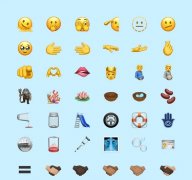
苹果手机的全新系统增加了很多的新表情,都是非常有个性的,为了方便大家去进行了解,我们带来了ios15.4新的表情介绍,可以很好的帮助你们提前查看。...

荣耀手机自从脱离华为后,依旧有着不错的发展,当然他们也为自己的手机增加了nfc功能,能够方便用户的生活,那么荣耀哪些手机有nfc功能呢,其实最新款基本都可以。...
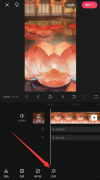
很多人不知道快影怎么添加特效?今日为你们带来的文章是快影添加特效的方法,还有不清楚小伙伴和小编一起去学习一下吧。...
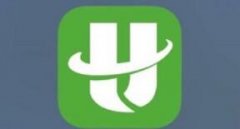
航旅纵横pro是一款可以在线订票、购票、退票等处理航空出行相关服务的应用软件,有小伙伴想知道,航旅纵横pro怎么看以前的行程呢?下面就来为大家解答这一问题,一起看看吧...
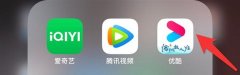
优酷视频app开通会员只能连续包月或一次性开通半年一年会员,有小伙伴想要知道,那怎样才能只开通一个月的会员呢?下面小编就来教大家如何操作,感兴趣就一起看看吧...
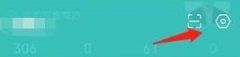
说起boss直聘,相信在座的各位都不陌生,那么你们知道boss直聘怎么设置常用工具吗?本期为大家带来的文章就讲述了boss直聘设置常用工具的方法,感兴趣的用户快来看看吧。...
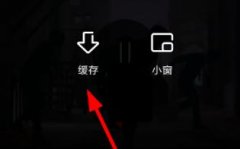
用户如何使用夸克浏览器下载缓存视频呢?下面小编就来为大家演示具体的操作步骤,一起看看吧...

如果未对聊天记录进行备份或迁移的话,微信注销后聊天记录是无法恢复的,但如果微信在使用过程中,出现异常,导致聊天记录丢失的问题,这种则可以进行恢复查询。1、打开微信,点击我...

对于华为来说,现在每出一台手机,它的芯片都是最受关注的,不仅是因为它的麒麟芯片,而且还有4G和5G的区别,那么新的mate50pro搭载什么芯片呢。...
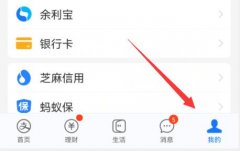
现在很多家长担心孩子在游戏里充值浪费钱,今天支付宝终于推出了游戏锁,能够完美解决家长的这个顾虑,只要开启支付宝游戏锁,就能避免未成年人充值了。...
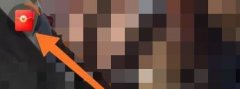
很多朋友都下载了快手极速版,有小伙伴想知道,快手极速版赚的钱怎么提现到微信呢?下面就为大家演示具体的教程,一起看看吧...
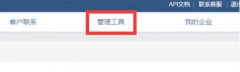
企业微信已经发送的公告应该怎样删除呢?当企业微信上发布公告后发现消息编辑有误或信息有变,需要撤回公告时,该怎样操作呢。下面就是电脑版企业微信删除已发布公告的教程...
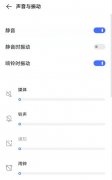
可能是手机系统设置的声音小或者静音,此时调高音量即可。也可能是你把微信的新消息提醒音关了,将新消息通知的提示音开启即可。还可能没有在微信里开启扬声器功能,将使用听筒播放语...
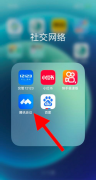
近日有一些小伙伴咨询小编腾讯会议如何预定特邀会议?下面就为大家带来了腾讯会议预定特邀会议的方法,有需要的小伙伴可以来了解了解哦。...
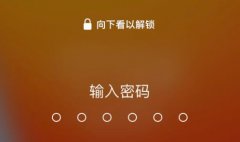
有的用户在更新ios15.4.1后,尝试使用口罩解锁功能,但是发现ios15.4.1口罩解锁不灵敏,每次都要花费很长时间才能解锁手机,这应该怎么解决呢。...